
អ្នកចាប់ផ្តើមដំបូងកម្មវិធី Photoshop អាចមានបញ្ហាក្នុងការកើនឡើងឬបន្ថយទំហំនៃស្រទាប់។ តាមពិតអ្វីៗគឺសាមញ្ញគ្រប់គ្រាន់ហើយថ្ងៃនេះយើងនឹងជឿជាក់លើរឿងនេះ។
ការផ្លាស់ប្តូរទំហំនៃស្រទាប់នេះ
វិមាត្រនៃស្រទាប់ផ្លាស់ប្តូរដោយប្រើមុខងារ "ការធ្វើមាត្រដ្ឋាន" ដែលមាននៅក្នុងម៉ឺនុយ "ការកែសម្រួល - ផ្លាស់ប្តូរ".

នៅលើវត្ថុដែលមានទីតាំងនៅលើស្រទាប់សកម្មស៊ុមមួយនឹងលេចឡើងនិយាយអំពីមុខងារនៅលើ។ ការធ្វើមាត្រដ្ឋានអាចត្រូវបានធ្វើឡើងដោយទាញសញ្ញាសម្គាល់ណាមួយនៅលើស៊ុម។

ការធ្វើមាត្រដ្ឋានស្រទាប់ទាំងមូលអាចធ្វើទៅបានដូចខាងក្រោម: បែងចែកផ្ទាំងក្រណាត់ទាំងមូលដែលមានបន្សំគ្រាប់ចុច បញ្ជា (Ctrl) + A.,
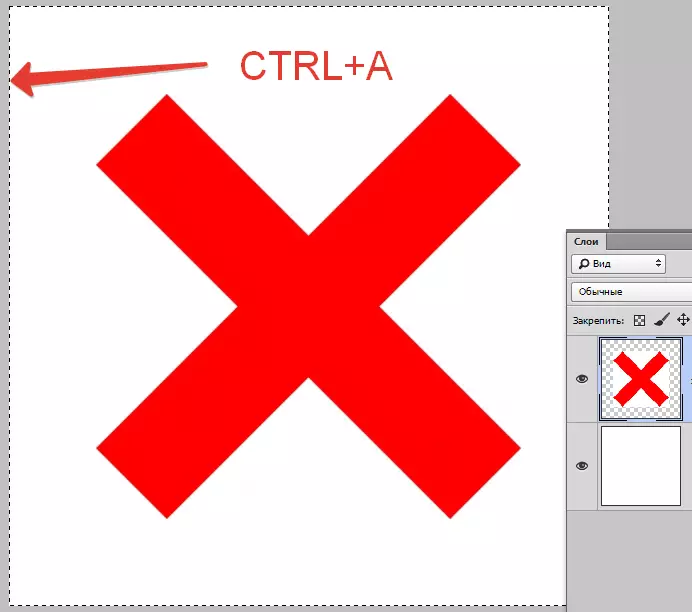
បន្ទាប់ពីនោះសូមទូរស័ព្ទទៅមុខងារសមរម្យ។ មានវិធីសាស្រ្តលឿនជាងមុននៃការធ្វើមាត្រដ្ឋានមានតែក្នុងករណីនេះមុខងារដែលបានអនុវត្តនឹងត្រូវបានហៅ "ការផ្លាស់ប្តូរឥតគិតថ្លៃ" ។ វាត្រូវបានហៅដោយការរួមបញ្ចូលគ្នានៃគ្រាប់ចុច បញ្ជា (Ctrl) + T. ហើយនាំឱ្យមានលទ្ធផលដូចគ្នា។
អានបន្ថែម: ការផ្លាស់ប្តូរឥតគិតថ្លៃនៅក្នុងកម្មវិធី Photoshop
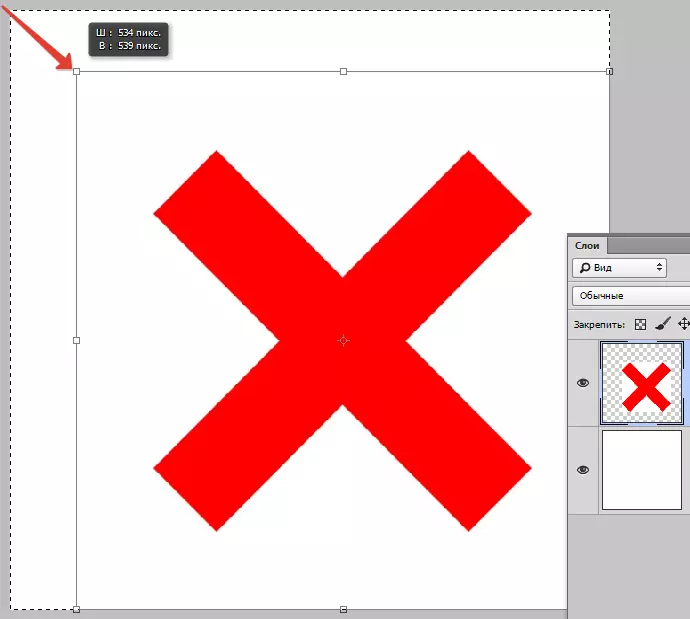
ដើម្បីរក្សាទុកសមាមាត្រនៅពេលស្រទាប់កំពុងធ្វើឱ្យប្រសើរឡើងអ្នកត្រូវតែកាន់កូនសោរ ផ្លាស់ប្តូរ។ ហើយសម្រាប់ការធ្វើមាត្រដ្ឋានពីកណ្តាល (ឬទៅកណ្តាល) បន្ថែមគន្លឹះ ALT ។ ប៉ុន្តែមានតែបន្ទាប់ពីការចាប់ផ្តើមនៃនីតិវិធីប៉ុណ្ណោះ។
ដោយប្រើវិធីសាស្រ្តទាំងនេះអ្នកអាចបង្កើននិងកាត់បន្ថយទំហំស្រទាប់នៅក្នុងកម្មវិធី Photoshop ។
